Nastavení účtu a obchodu
Klikněte na kartu Nastavení na horním navigačním panelu. Tato stránka popisuje Nastavení účtu a Nastavení webového obchodu.
- Nastavení účtu
- Vaše osobní údaje, údaje o firmě a fakturační údaje
- Změna e-mailové adresy
- Změna hesla
- Odstranění vašeho účtu
- Nastavení internetového obchodu
- Změna názvu a webové adresy obchodu
- Všeobecné nastavení webových stránek
- Předvolby domovské stránky
- Předvolby seznamu kategorií
- Předvolby seznamu produktů
- Předvolby stránky s detailem produktu
- Předvolby informační stránky
- Předvolby stránky pokladny
Nastavení účtu
![]() Přejděte na Nastavení > Nastavení účtu a aktualizujte své kontaktní údaje. Pokud jste právě začali, budou tato pole prázdná.
Přejděte na Nastavení > Nastavení účtu a aktualizujte své kontaktní údaje. Pokud jste právě začali, budou tato pole prázdná.
Před odesláním formuláře překontrolujte všechna pole a ujistěte se, že je zaškrtnuto políčko Tyto údaje jsou správné.
Vaše společnost a kontaktní údaje se používají pro fakturaci a registraci doménových jmen. Za správnost těchto údajů odpovídáte vy. Pokud jsou tyto údaje nesprávné, registr může vaše doménové jméno vymazat.
Změna e-mailové adresy
Abychom předešli spamu a nevyžádaným e-mailům, nebude vaše e-mailová adresa nikdy zobrazena na vašich webových stránkách. Vaši zákazníci vás mohou kontaktovat na stránce Kontakt na vašich webových stránkách prostřednictvím kontaktního formuláře chráněného proti spamu.
Pokud změníte svou e-mailovou adresu, budete ji muset znovu ověřit. Tím zajistíte, že e-mailová adresa je správná a může přijímat e-maily. Postup ověření je velmi jednoduchý: do poštovní schránky nové e-mailové adresy obdržíte ověřovací odkaz. Při kliknutí na ověřovací odkaz se ujistěte, že jej otevřete ve stejném okně prohlížeče a že jste přihlášeni pomocí aktuální e-mailové adresy. Změnu budete muset potvrdit. Po správném ověření se můžete přihlásit pomocí nové e-mailové adresy.
Ujistěte se, že je vaše e-mailová adresa správná a že pravidelně kontrolujete svou e-mailovou schránku. Na tuto e-mailovou adresu budou zasílány e-maily s objednávkami, kontaktními dotazy a oznámeními o prodloužení platnosti.
Změna hesla
![]() Zde můžete změnit heslo pro přihlášení ke svému účtu. Toto heslo vám dává plnou kontrolu nad vaším obchodem, proto s ním zacházejte opatrně! Několik užitečných rad jsme shromáždili na straně zabezpečení a ochrana osobních údajů internetového obchodu.
Zde můžete změnit heslo pro přihlášení ke svému účtu. Toto heslo vám dává plnou kontrolu nad vaším obchodem, proto s ním zacházejte opatrně! Několik užitečných rad jsme shromáždili na straně zabezpečení a ochrana osobních údajů internetového obchodu.
Nikdy vás nebudeme žádat o heslo e-mailem nebo telefonicky a nikdy vám heslo nepošleme. Pokud vás někdo požádá o heslo e-mailem nebo telefonicky nebo o jeho zadání na webové stránce: jedná se o podvod!
Pokud jste zapomněli své heslo, můžete použít stránku pro obnovení hesla a heslo obnovit.
EasyWebshop podporuje také dvoufaktorové ověřování. Pokud chcete 2FA aktivovat, přečtěte si prosím stránku s dokumentací, protože v případě ztráty přístupu není snadné jej obnovit.
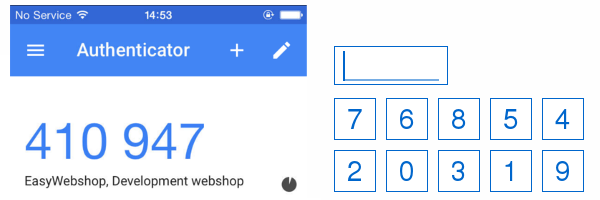
Odstranění obchodu
![]() Pomocí tohoto formuláře můžete svůj webový obchod smazat.
Pomocí tohoto formuláře můžete svůj webový obchod smazat.
Jako náš zákazník můžete vždy svobodně přijít, odejít a znovu se vrátit. Nemáme tiché obnovování předplatného a není povinnost zůstat, dokud neskončí vaše placená verze. A také vám automaticky nestrháváme peníze z kreditní karty!
Odstranění účtu je jednoduchý proces, který nevyžaduje písemné potvrzení ani skákání přes spoustu obručí. Všechny vaše údaje z databáze EasyWebshop budou odstraněny. To zahrnuje váš obchod, všechna nastavení, produkty, zákazníky, objednávky od vašich zákazníků a názvy domén. Nebudou vám od nás také nadále chodit e-maily. Svůj účet odstraňte pouze v případě, že jste si opravdu jisti, že svůj obchod nechcete dále využívat!
Postupujte podle pokynů na obrazovce. Volitelně můžete zanechat zpětnou vazbu, čehož si velmi ceníme!
Potvrďte zadáním Ano (velkými písmeny) do posledního pole a klikněte na potvrzovací tlačítko.
Odstranění obchodu je konečné. Respektujeme rozhodnutí našich zákazníků a neuchováváme osobní údaje, jak to dělají někteří poskytovatelé. Máte právo být zapomenuti. Proto není možné smazaný účet obnovit.
Pokud chcete svůj obchod pouze na určitou dobu uzavřít, použijte Nastavení > Nastavení webového obchodu pro dočasné uzavření obchodu.
Nastavení e-shopu
![]() Najdete je v části Nastavení > Nastavení webového obchodu.
Najdete je v části Nastavení > Nastavení webového obchodu.
- Stav
- Otevřeno: váš internetový obchod je přístupný světu. Toto je výchozí nastavení.
Zavřeno: Vaši návštěvníci uvidí zprávu, že je obchod zavřený, a budou vyzváni, aby se vrátili později. Toto nastavení použijte, pokud zatím nechcete, aby lidé váš obchod navštěvovali, nebo pokud chcete obchod zavřít na delší dobu. Pokud odjíždíte na dovolenou nebo chcete dočasně pozastavit prodej, je lepší obchod nezavírat, protože to bude mít negativní dopad na pozice ve vyhledávačích. Možná bude lepší nákupní košík deaktivovat (viz další nastavení), aby vaše webové stránky bylo možné stále navštěvovat, ale nebylo možné nakupovat žádné produkty. - Název obchodu
- Název vašeho obchodu je důležitý pro indexaci ve vyhledávačích, jako je Google. Bude se také zobrazovat jako odesílatel ve všech e-mailech zasílaných vašim zákazníkům. Bude použit jako název vaší domovské stránky v titulkovém řádku webového prohlížeče, ale lze jej přepsat pomocí CMS. Nezvolte existující obchodní název, který je chráněn jako duševní vlastnictví patentem.Vyhněte se používání speciálních znaků (např. ampersandu) v názvu, může to způsobit problémy s některými e-mailovými aplikacemi.
- Adresa URL obchodu
- Jedná se o webovou adresu, kterou od nás obdržíte a na které je váš obchod vždy přístupný. Používá se v případech, kdy k obchodu není připojeno žádné doménové jméno. Jakmile je název domény připojen, bude adresa URL obchodu přesměrována na název domény. Neměňte adresu příliš často: negativně to ovlivní vaše umístění ve vyhledávačích.
- Název domény
- V případě, že je k obchodu připojen název domény, zobrazí se zde.
- Nákupní košík / Nákupní košík / Nákupní taška


 Toto nastavení umožňuje změnit vzhled nákupního košíku nebo nákupní košík zcela vypnout. Pokud nákupní košík zakážete, váš internetový obchod se stane webovou stránkou, kde si zákazníci mohou prohlížet vaše produkty, ale nemohou je nakupovat. Při používání tohoto nastavení buďte opatrní, protože znemožňuje přidávání produktů do nákupního košíku. Často dostáváme hlášky na podporu typu "Naléhavé, moji zákazníci nemohou nic koupit!". Důvodem je deaktivace nákupního košíku.
Toto nastavení umožňuje změnit vzhled nákupního košíku nebo nákupní košík zcela vypnout. Pokud nákupní košík zakážete, váš internetový obchod se stane webovou stránkou, kde si zákazníci mohou prohlížet vaše produkty, ale nemohou je nakupovat. Při používání tohoto nastavení buďte opatrní, protože znemožňuje přidávání produktů do nákupního košíku. Často dostáváme hlášky na podporu typu "Naléhavé, moji zákazníci nemohou nic koupit!". Důvodem je deaktivace nákupního košíku.- Interní kategorie
- Váš obchod je automaticky zařazen do našeho adresáře. Tímto způsobem budou webové stránky rychle indexovány vyhledávači. Zde můžete vybrat tři nejvýznamnější kategorie.
Úvodní stránka
Pomocí těchto nastavení můžete změnit způsob, jakým se vaše domovská stránka zobrazuje návštěvníkům.
- Počet produktů na domovské stránce
- Ve výchozím nastavení se na domovské stránce zobrazí posledních 12 přidaných produktů. Pokud jste vybrali možnost Propagovat tento produkt na domovské stránce s jedním nebo několika produkty, budou tyto produkty zobrazeny místo nich. Toto nastavení můžete změnit nebo nastavit na hodnotu 0 (nula), pokud nechcete produkty na domovské stránce zobrazovat. Častým dotazem, který dostáváme na naší podpoře, je, proč se na domovské stránce nezobrazují žádné produkty, ačkoli je to nastaveno v nastavení produktu. Je to proto, že toto nastavení je nastaveno na 0.
- Zobrazení kategorií na domovské stránce
- Tato volba umožňuje zvolit, zda se mají hlavní kategorie zobrazovat na domovské stránce, nebo ne. Návštěvníkům to usnadní začátek navigace z domovské stránky.
- Zobrazit úrovně kategorií
- Zde zvolte, jak se má navigační menu kategorií v obchodě zobrazovat.
Hodnota Výsledek 0 - Neviditelné Nabídka kategorií se nezobrazuje. 1 - Výchozí Zobrazí se pouze hlavní kategorie. 2 - Podrobné Zobrazují se hlavní kategorie a podkategorie. - Zobrazit loga plateb
- Tato volba umožňuje zobrazit loga aktivovaných platebních metod. Další část této wiki se zabývá nastavením platebních metod.
Platební loga můžete zobrazit na více místech pomocí klíčového slova [WEBSHOP_PAYMENTLOGOS] v CMS. Toto klíčové slovo bude automaticky nahrazeno logy plateb.Hodnota Výsledek Ne Nezobrazovat loga plateb. Hlavní stránka Zobrazit loga plateb ve spodní části hlavní stránky. Boční panel Zobrazit loga plateb v bočním menu webové stránky. Ne všechny šablony mají boční panel. Zápatí Zobrazení log plateb v zápatí webové stránky. Jedná se o doporučené nastavení. - Slideshow
- Zaškrtněte nebo zrušte zaškrtnutí tohoto políčka, pokud chcete aktivovat nebo deaktivovat prezentace. To lze provést také pomocí modulu slideshow.
- Pole pro vyhledávání
- Zaškrtněte nebo zrušte zaškrtnutí tohoto políčka, pokud chcete na svých webových stránkách zobrazit nebo skrýt funkci vyhledávání. Pomocí funkce vyhledávání mohou vaši zákazníci vyhledávat konkrétní produkty. Pokud máte pouze několik produktů, funkce vyhledávání nevrátí mnoho výsledků a nebude příliš užitečná. V takovém případě bude lepší ji deaktivovat.
Seznam produktů
Pomocí těchto nastavení můžete změnit způsob, jakým se návštěvníkům zobrazují seznamy produktů. Seznam produktů se zobrazí, když návštěvníci kliknou na kategorii.
- Zobrazení kategorie
- Způsob, jakým se kategorie zobrazují návštěvníkům. To se týká kategorií zobrazených na domovské stránce, hlavních kategorií zobrazených po kliknutí návštěvníka na položku nabídky Webshop a dílčích kategorií v seznamech produktů. Upozorňujeme, že seznamy produktů mohou obsahovat jak kategorie, tak produkty. Kategorie se zobrazí jako první. Výchozí nastavení je Snadné.
- Zobrazení produktů
- Výchozí způsob, jakým se vaše produkty zobrazují návštěvníkům. Vaši návštěvníci jej mohou změnit, pokud se jim líbí jiné zobrazení produktů. Možnost Zobrazení a řazení produktů (viz níže) by měla být aktivována, aby vaši návštěvníci mohli změnit zobrazení produktů ve vašich seznamech produktů. Pokud chcete vidět rozdíly mezi jednotlivými zobrazeními produktů, navštivte své webové stránky a změňte zobrazení produktu pomocí ikony v pravém horním rohu seznamu produktů. Výchozí nastavení je Snadné. Často dostáváme tikety podpory s upozorněním, že tato funkce nefunguje. Je to proto, že jste na svých webových stránkách změnili nastavení. Předvolby návštěvníků se ukládají do souboru cookie prohlížeče a mají přednost před tímto nastavením. Pokud soubory cookie v prohlížeči odstraníte nebo použijete jiný prohlížeč, zobrazí se produkty tak, jak jsou zde nastaveny.
- Třídění
- Výrobky můžete třídit podle určitých kritérií. Naposledy přidané produkty na domovské stránce jsou řazeny podle data a toto nastavení na ně nemá vliv. Často kladený dotaz naší podpoře: Moje produkty jsou seřazeny špatným způsobem.
- Ujistěte se, že je u každého produktu vyplněno pole, které chcete seřadit (položka, název nebo cena)
- Počítače řadí po jednotlivých znacích. Výrobek A8 se řadí za výrobek A12, protože 8 > 1. Řešení: článek A08 je před článkem A10.
- Zobrazení a třídění produktů
- V horní části seznamů produktů ve vašem obchodě jsou dvě nabídky, které umožňují návštěvníkům zvolit způsob zobrazení a řazení produktů. Ve výchozím nastavení je tato možnost povolena. Vaši návštěvníci si tak mohou vybrat, jak se jim budou produkty zobrazovat. Pokud si to nepřejete, můžete nabídky skrýt vypnutím této možnosti.
Stránka s detailem produktu
Pomocí těchto nastavení můžete změnit způsob, jakým se produkty zobrazují návštěvníkům. Stránka s detailem produktu se zobrazí, když návštěvníci kliknou na produkt. Dříve se stránka s detailem produktu načítala na nové webové stránce. Dnes se detail produktu načítá uvnitř seznamů produktů. To má tu výhodu, že navigace funguje plynuleji a váš návštěvník se nemusí po každém kliknutí na produkt vracet zpět na seznam produktů. Je to velká výhoda, kterou nemá mnoho internetových obchodů.
- Rozložení
- Umožňuje zvolit rozvržení stránky s detailem produktu.
Můžete zobrazit varianty produktů ve formátu seznamu nebo jako rozbalovací nabídku. - Zobrazení skladových zásob
Hodnota Výsledek Ano Přesné skladové zásoby se zobrazí v zobrazení seznamu a na stránkách s podrobnostmi o výrobku. Ne Přesná skladová zásoba se na webových stránkách nezobrazí. Zákazníci však nemohou objednat více položek, než je k dispozici na skladě. Někteří obchodníci raději nezobrazují skladové zásoby, pokud prodávají zboží vysoké hodnoty a nechtějí oznamovat, že je mají ve svém fyzickém obchodě. Toto je výchozí nastavení. Indikace Pokud je na skladě méně než 10 produktů, zobrazí se Omezená zásoba, jinak se zobrazí Velká zásoba U těchto stavů výrobků se nezobrazí skladové zásoby:
- Dostupný, ale nelze jej zakoupit online
- Předobjednávka
- Vyprodáno
- Zákazník si musí nejprve vybrat variantu
- Nezobrazuje se stav produktu
- Zoomer na fotografie
- Vaši návštěvníci si mohou prohlédnout první fotografii produktu ve vysoké kvalitě pomocí fotozoomeru. Pokud přesunou kurzor myši nad fotografii, zobrazí se v pravé části obrázku její zvětšená verze. Po aktivaci bude zoomer fotografií aktivní u všech nově nahraných hlavních fotografií produktů. Minimální velikost fotografie je 600x600 pixelů, maximální velikost fotografie je 1280x800 pixelů. Větší fotografie jsou automaticky proporcionálně zmenšeny.
Bez ohledu na velikost fotografie se fotografie automaticky zmenší.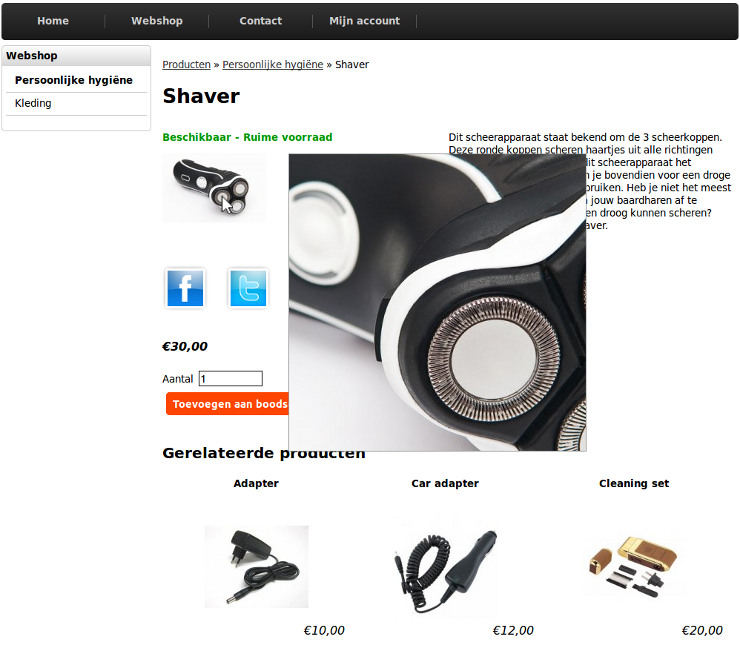
Doporučujeme vám, abyste se podívali na fotozoomer. Návštěvníci potřebují k najetí kurzorem myši nad obrázek. Tato funkce tedy nefunguje na mobilních telefonech. Po kliknutí na obrázek se však zobrazí ve vysoké kvalitě. Pokud tato funkce nefunguje, zkontrolujte, zda jste po aktivaci této funkce nahráli fotografii produktu o minimální velikosti 600x600 pixelů.
Informační stránka
Informační stránka je webová stránka, která je ve výchozím nastavení přidána do hlavní navigace. Zobrazuje informace o vaší firmě a může obsahovat informace o dopravě a platbách. Pokud tuto stránku nechcete, můžete ji skrýt nebo si můžete vytvořit novou stránku pomocí CMS.
- Zobrazení informací o společnosti nebo osobních údajů na webových stránkách
- Tím se na informační stránce a na stránce s kontakty zobrazí informace o vaší firmě. Tuto možnost můžete také vypnout a umístit své kontaktní údaje na jiné místo na webu.
Postup při placení
![]() Zde můžete nastavit postup, který musí vaši zákazníci dodržet, aby si mohli objednat produkt. Toto nastavení má zásadní vliv na fungování vašeho obchodu.
Zde můžete nastavit postup, který musí vaši zákazníci dodržet, aby si mohli objednat produkt. Toto nastavení má zásadní vliv na fungování vašeho obchodu.
Najdete jej v části Nastavení > Pokladna pro zákazníky.
Pokud se Objednávka zákazníků v nabídce nezobrazuje, změňte úroveň uživatelského prostředí na Pokročilé v Nastavení > Úroveň uživatelského prostředí.
- Host
- PřihláškaVaši zákazníci vyplní své údaje a spojí se s vámi prostřednictvím e-mailu. Vytvoření zákaznického účtu není nutné.
- Účet
- Vaši zákazníci se musí v obchodě zaregistrovat, aby získali vlastní účet. V tomto účtu mohou sledovat své objednávky. Můžete spravovat zákazníky, omezit přístup k účtu nebo zasílat newslettery. Vaši zákazníci musí ověřit svou e-mailovou adresu, abyste měli jistotu, že je správná. Pro některé zákazníky to může být překážkou.
- Hybridní
- Jedná se o kombinaci Hostovského a Účtového odhlášení. Vaši zákazníci si mohou vybrat, zda si vytvoří účet, nebo se odbaví jako host. Jedná se o výchozí a doporučené nastavení.
- Soukromý
- Objednávku mohou zadat pouze stávající zákazníci (nebo zákazníci, které jste sami přidali). Objednávky pro své zákazníky můžete samozřejmě zadávat pomocí Prodejního místa.Tato volba zakáže registraci účtů ve vašem obchodě.
Výchozí nastavení je Hybridní. Pokud nemáte důvod toto nastavení měnit, doporučujeme jej ponechat.
Další stránku: Platební metody a poskytovatelé platebních služeb
- Úvod
- Řízení produktů
- Konfigurace internetového obchodu
- Nastavení účtu a obchodu
- Platební metody a poskytovatelé platebních služeb
- Faktury a smluvní podmínky
- Nastavení nákladů na dopravu
- Slevy a příplatky
- Registrace a převod názvů domén
- Vícejazyčný obchod
- Připojení k externím platformám
- Personalizované webové adresy
- Správa více webových obchodů (Multishop)
- Automatické e-maily zákazníkům
- Navrhování krásného rozvržení
- Správa objednávek
- Marketing
- Moduly
- Zálohování a export dat
- E-mail a webová pošta
- Účty správců
- Vysoce kvalitní fotografie
- Dvoufaktorové ověřování
- Štítky
- Meta tagy - Ověření webových stránek
- Živý chat
- Prezentace
- Analýza návštěvníků - Google Analytics
- Filtry
- Prodejní místa (POS)
- Pole formuláře
- Digitální nebo virtuální produkty
- Rezervační systém Symcalia
- Kniha návštěv
- Kontaktování asistenční služby